LG 27UN880-B User manual [fr]
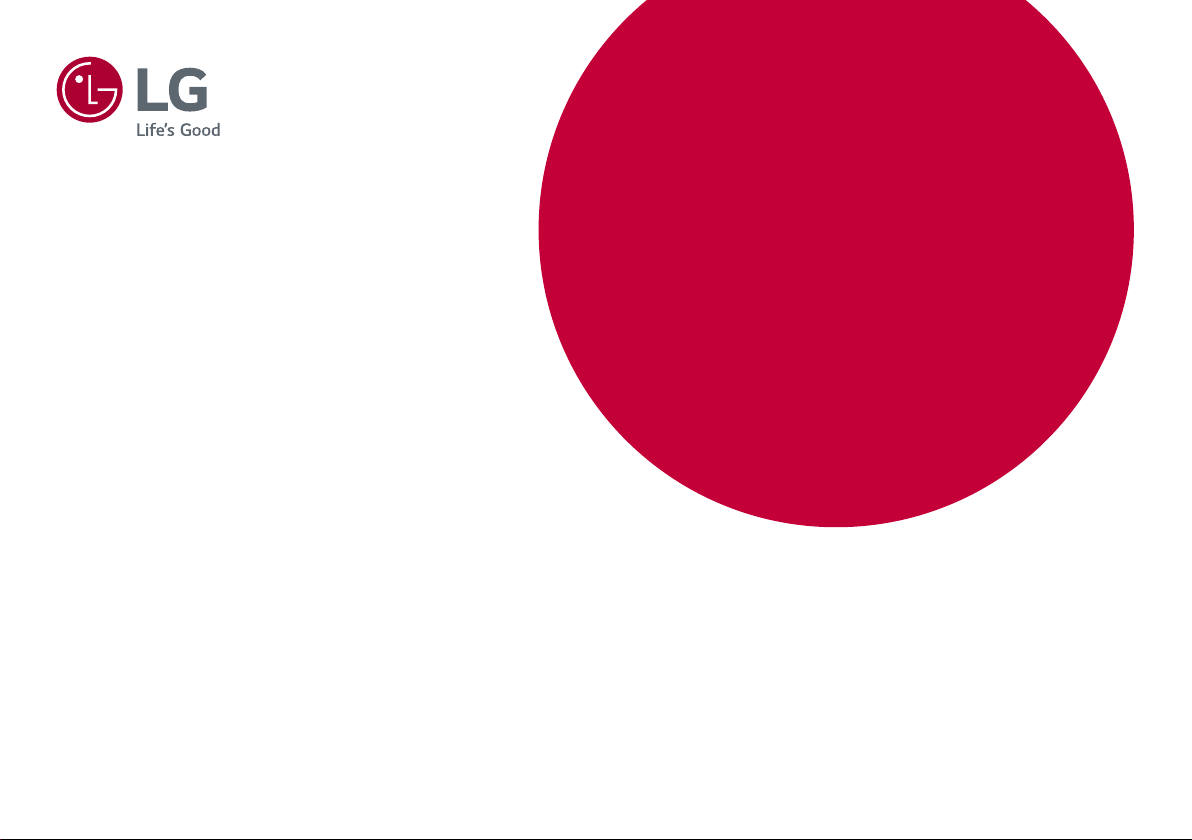
* Les moniteurs LED de LG combinent un écran LCD et un
rétroéclairage LED.
Veuillez lire attentivement ce manuel avant de mettre en service
votre appareil et conservez-le afin de pouvoir vous y référer
ultérieurement.
27UN880
27BN88U
MANUEL D'UTILISATION
MONITEUR LED LCD
(MONITEUR LED*)
www.lg.com
Copyright © 2020 LG Electronics Inc. Tous droits réservés.
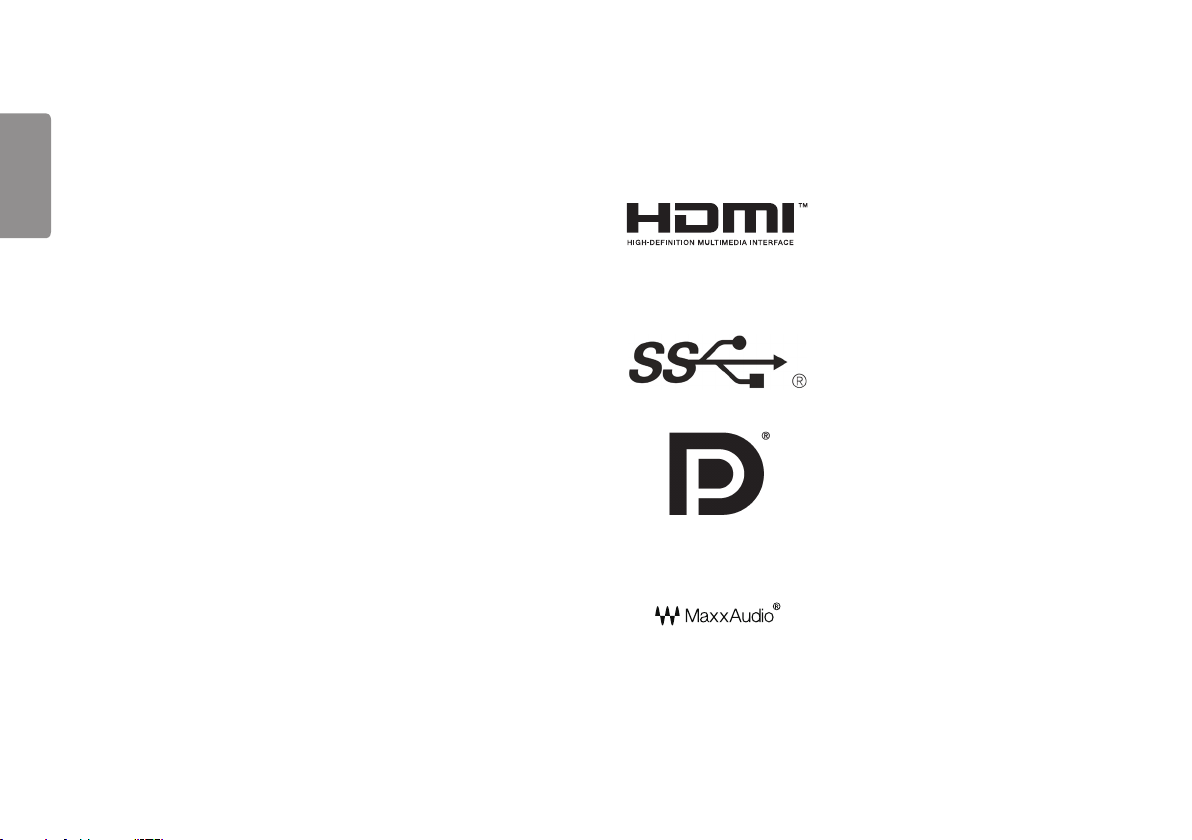
SOMMAIRE
LICENCE
FRANÇAIS
LICENCE ...................................................... 2
INFORMATIONS SUR LES LOGICIELS
LIBRES ....................................................... 3
ASSEMBLAGE ET PRÉPARATION ................. 3
UTILISATION DU MONITEUR ..................... 14
PARAMÈTRES UTILISATEUR ...................... 16
RÉSOLUTION DES PROBLÈMES ................. 29
CARACTÉRISTIQUES DU PRODUIT ............31
Chaque modèle dispose de licences différentes. Consultez le site www.lg.com pour en savoir plus sur les licences.
Les termes HDMI et High-Definition Multimedia Interface ainsi
que le logo HDMI sont des marques commerciales ou des marques
déposées de HDMI Licensing Administrator, Inc. aux États-Unis et
dans d’autres pays.
The SuperSpeed USB Trident logo is a registered trademark of USB
Implementers Forum, Inc.
VESA, le logo VESA, le logo DisplayPort Compliance et le logo
DisplayPort Compliance pour les sources Dual-mode sont des
marques déposées de Video Electronics Standards Association.
MaxxAudio et toutes les marques commerciales complémentaires
MAXX sont des marques et/ou des marques déposées de Waves
Audio Ltd.
* USB Type-C
2
TM
and USB-CTM are trademarks of USB Implementers Forum.
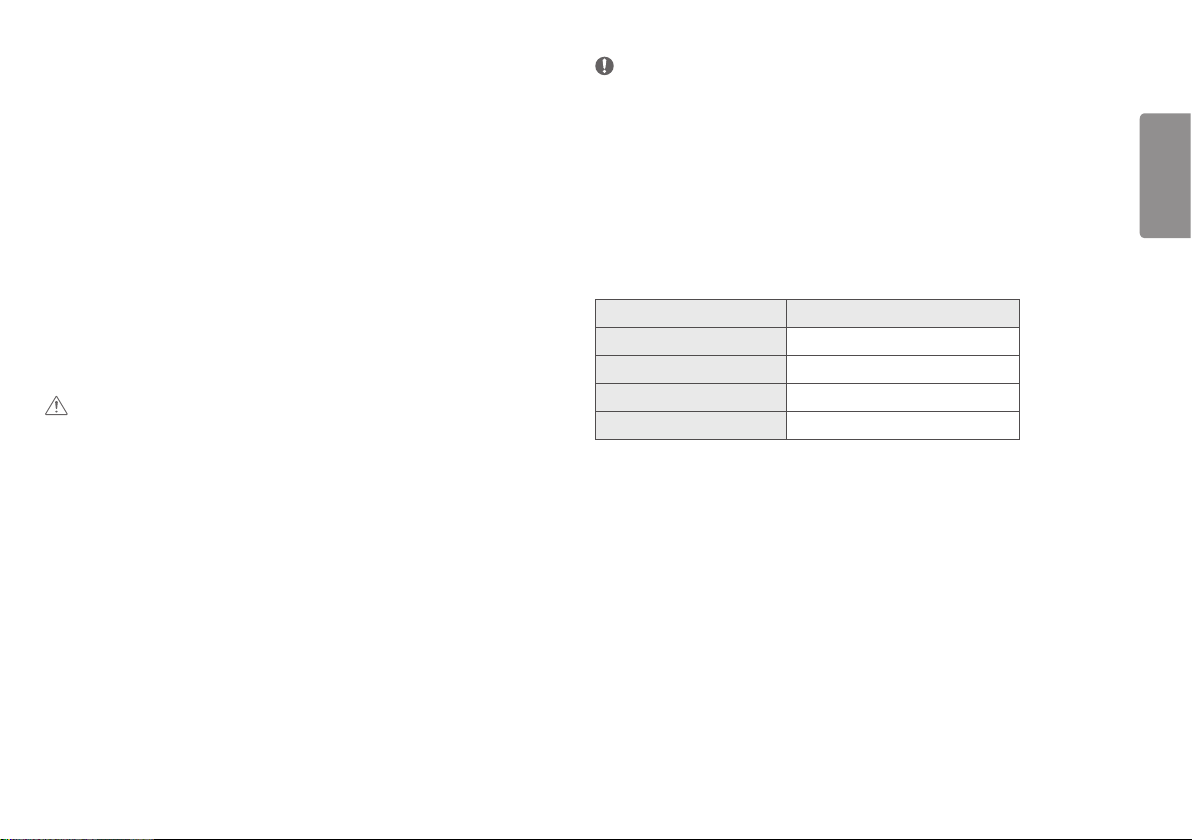
INFORMATIONS SUR LES LOGICIELS LIBRES
Pour obtenir le code source sous la licence publique générale, la licence publique générale limitée, la licence
publique Mozilla ou les autres licences libres de ce produit, rendez-vous sur http://opensource.lge.com.
En plus du code source, tous les termes de la licence, ainsi que les exclusions de garantie et les droits d’auteur,
sont disponibles au téléchargement.
LG Electronics peut aussi vous fournir le code source sur CD-ROM moyennant le paiement des frais de distribution
(support, envoi et manutention) sur simple demande adressée par e-mail à opensource@lge.com.
Cette offre est valable pour une période de trois ans à compter de la date de la dernière distribution de ce produit.
Cette offre est valable pour toute personne possédant cette information.
ASSEMBLAGE ET PRÉPARATION
AVERTISSEMENT
• Veillez à toujours utiliser des composants de la marque LG afin d'assurer la sécurité et les performances du
produit.
• La garantie du produit ne couvre pas les dommages ou les blessures causés par l'utilisation de composants non
certifiés.
• Nous vous recommandons d'utiliser les composants fournis.
• Si vous utilisez des câbles génériques non certifiés par LG, l'écran risque de ne rien afficher ou de subir des
bruits de l'image.
• Les illustrations de ce document représentent les procédures standard; elles peuvent donc différer de votre
produit.
• Lors de l’assemblage du produit, n’appliquez pas de substances étrangères (huiles, lubrifiants, etc.) sur les vis.
(Cela pourrait endommager le produit.)
• Évitez de trop serrer les vis. Vous risqueriez d'endommager le moniteur. Les dommages provoqués de cette
manière ne sont pas couverts par la garantie du produit.
• Ne portez jamais le moniteur à l'envers en le tenant uniquement par la base du support. Cela pourrait
provoquer la chute du moniteur et entraîner des blessures.
• Lorsque vous soulevez ou déplacez le moniteur, ne touchez pas à l'écran. Toute pression exercée sur l'écran du
moniteur pourrait l'endommager.
REMARQUE
• Les composants peuvent différer de l'illustration.
• Les informations et spécifications contenues dans ce manuel peuvent être modifiées sans préavis, dans le but
d'améliorer les performances du produit.
• Pour l'achat d'accessoires en option, adressez-vous à un magasin de matériel électronique, rendez-vous sur un
site d'achat en ligne ou contactez le revendeur auprès duquel vous avez acheté ce produit.
• Le cordon d'alimentation fourni peut différer selon les régions.
Pilotes et logiciels pris en charge
Vous pouvez télécharger et installer la dernière version à partir du site de LGE (www.lg.com).
Pilotes et logiciels Niveau de priorité de l'installation
Pilote du moniteur Recommandé
OnScreen Control Recommandé
Dual Controller Facultatif
True Color Pro Facultatif
FRANÇAIS
3
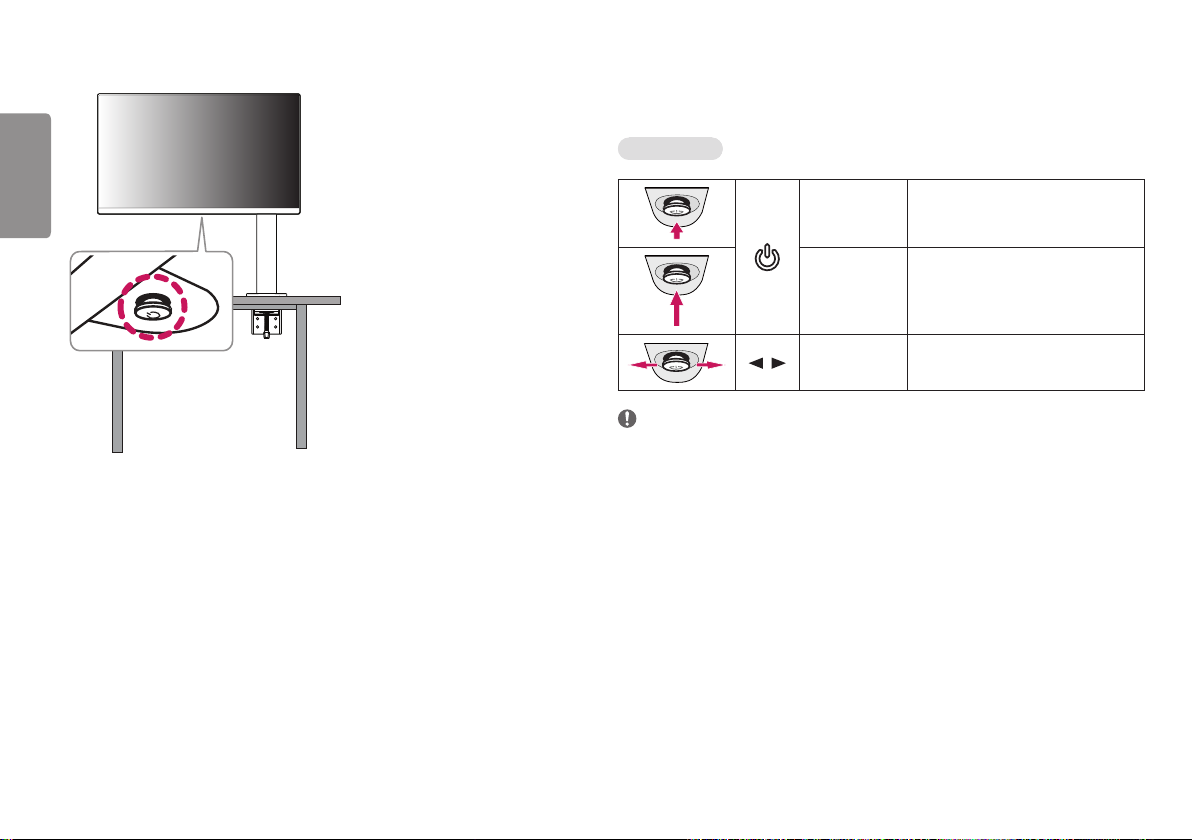
Description du produit et des boutons
FRANÇAIS
Comment utiliser le bouton du joystick
Vous pouvez facilement contrôler les fonctions du moniteur en appuyant sur le bouton du joystick ou en le
déplaçant vers la gauche/droite avec le doigt.
Fonctions de base
Sous tension
Hors tension
Contrôle du
/
volume
REMARQUE
• Le bouton du joystick se trouve en bas du moniteur.
Appuyez une fois sur le bouton du joystick pour
allumer le moniteur.
Appuyez de façon prolongée sur le bouton du
joystick pour éteindre le moniteur.
Vous pouvez régler le volume en déplaçant le
bouton du joystick vers la gauche/droite.
4
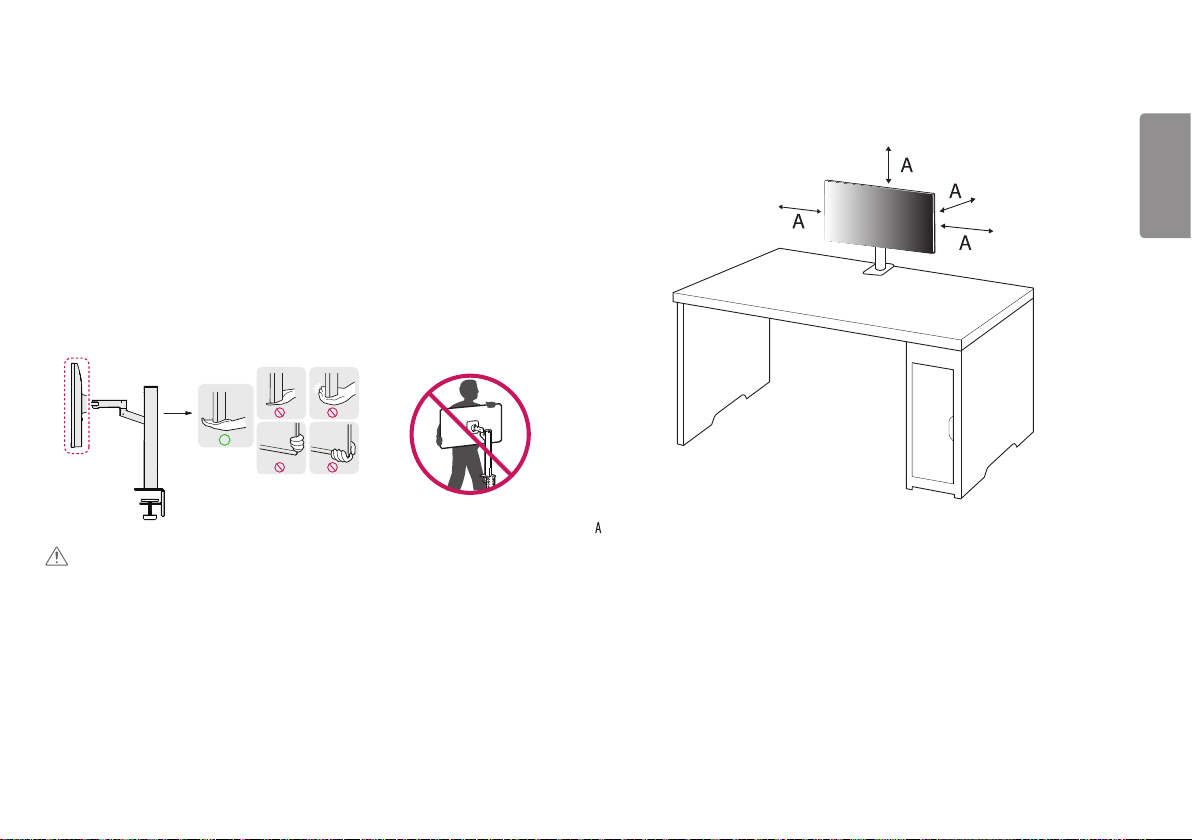
Déplacer et soulever le moniteur
Si vous souhaitez déplacer ou soulever le moniteur, suivez ces instructions pour éviter de le rayer ou de
l'endommager afin d'assurer un déplacement sans danger, quelle que soit sa forme ou sa taille.
• Il est recommandé d'installer le moniteur dans sa boîte ou son emballage d'origine avant d'essayer de le
déplacer.
• Avant de déplacer ou de soulever le moniteur, débranchez le cordon d'alimentation et tous les autres câbles.
• Maintenez fermement le moniteur par le bas et le côté du cadre. Ne maintenez pas le panneau directement.
• Lorsque vous tenez le moniteur, orientez l'écran à l'opposé de vous pour éviter de le rayer.
• Lorsque vous transportez le moniteur, ne l'exposez pas à des secousses ou à des vibrations excessives.
• Lorsque vous déplacez le moniteur, maintenez-le à la verticale, ne le tournez jamais latéralement et ne
l'inclinez pas sur le côté.
• Démontez et repositionnez la tête et le support séparément lorsque vous déplacez le moniteur.
AVERTISSEMENT
• Évitez autant que possible de toucher l'écran du moniteur.
- Vous risqueriez d'endommager l'écran ou certains pixels qui permettent de composer l'image.
• Le fait de placer le panneau du moniteur verticalement peut faire tomber le moniteur à cause du joystick et
provoquer des dommages ou des blessures. Cela pourrait également entraîner des dysfonctionnements du
bouton du joystick.
Installation sur un bureau
• Soulevez le moniteur et placez-le sur le bureau en position verticale. Laissez une distance d'au moins 100mm
entre le moniteur et le mur pour assurer une ventilation correcte.
FRANÇAIS
: 100 mm
5
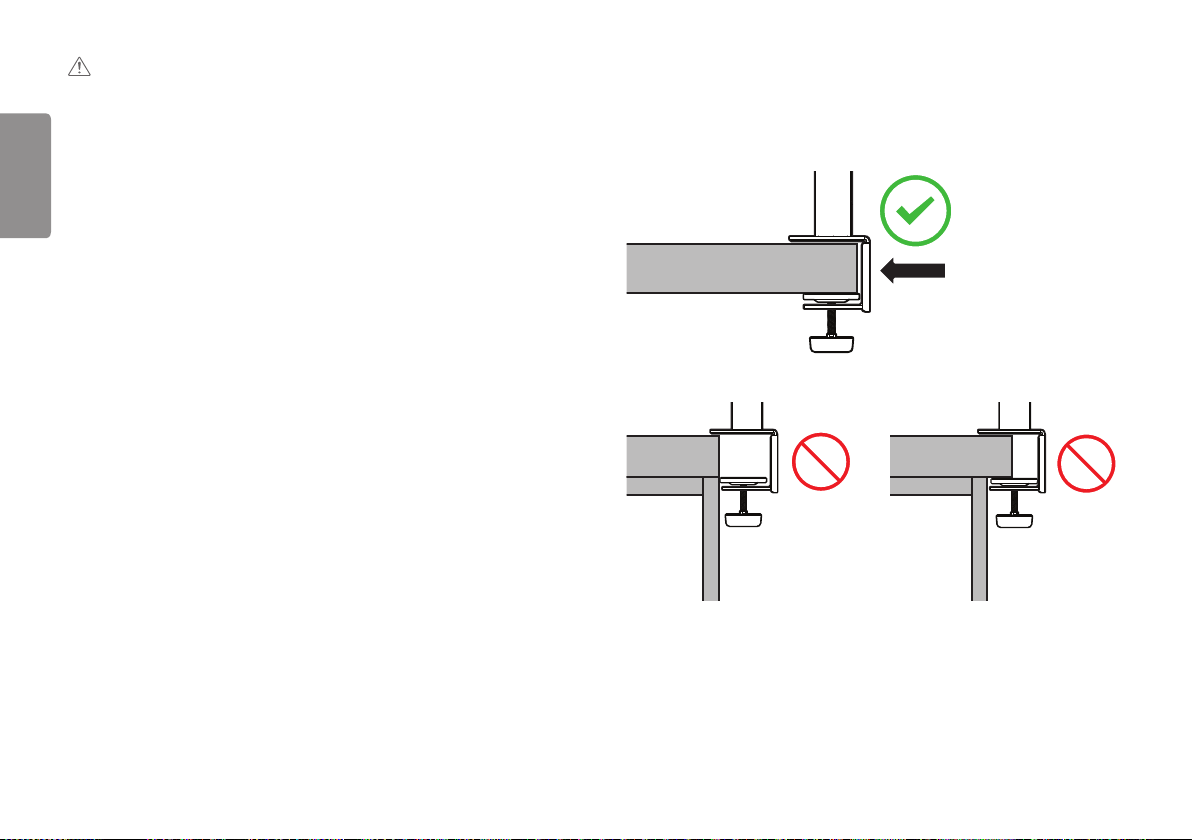
AVERTISSEMENT
• Débranchez toujours le cordon d'alimentation avant de déplacer ou d'installer le moniteur. Le non-respect de
cette consigne peut provoquer une électrocution.
• Assurez-vous d'utiliser le cordon d'alimentation fourni avec le produit et de le connecter sur une prise murale
FRANÇAIS
mise à la terre.
• Si vous avez besoin d'un nouveau cordon d'alimentation, contactez votre revendeur local ou le distributeur le
plus proche.
• Assurez-vous que la table sur laquelle le produit est installé est stable et solide. Les tables en matériaux fragiles
comme le verre peuvent être endommagées.
• Le moniteur peut pencher s'il est installé sur une table à la surface inégale ou inclinée.
• L'installation du support peut laisser une marque sur la table.
• Ne suspendez pas d'objets lourds tels que des sacs ou des vêtements sur le support.
• Évitez les chutes en vérifiant que la table est suffisamment grande pour le moniteur.
• Veillez à fixer solidement le support sur la table.
• Lorsque vous installez le support sur la table, assurez-vous que celle-ci est entièrement encastrée dans le
support afin de ne pas vous cogner la tête lorsque vous vous levez.
• N'exercez pas de force excessive lorsque vous faites pivoter le moniteur. Si le moniteur touche le mur, les
personnes à proximité peuvent être blessées ou le moniteur peut être endommagé.
Fixation d'un collier
1 Après avoir positionné le support sur la table, fixez-le en tournant la poignée.
• Tables sans renfort
- Le plateau de la table doit avoir une épaisseur inférieure à 90mm.
Table
≤ 90mm
6
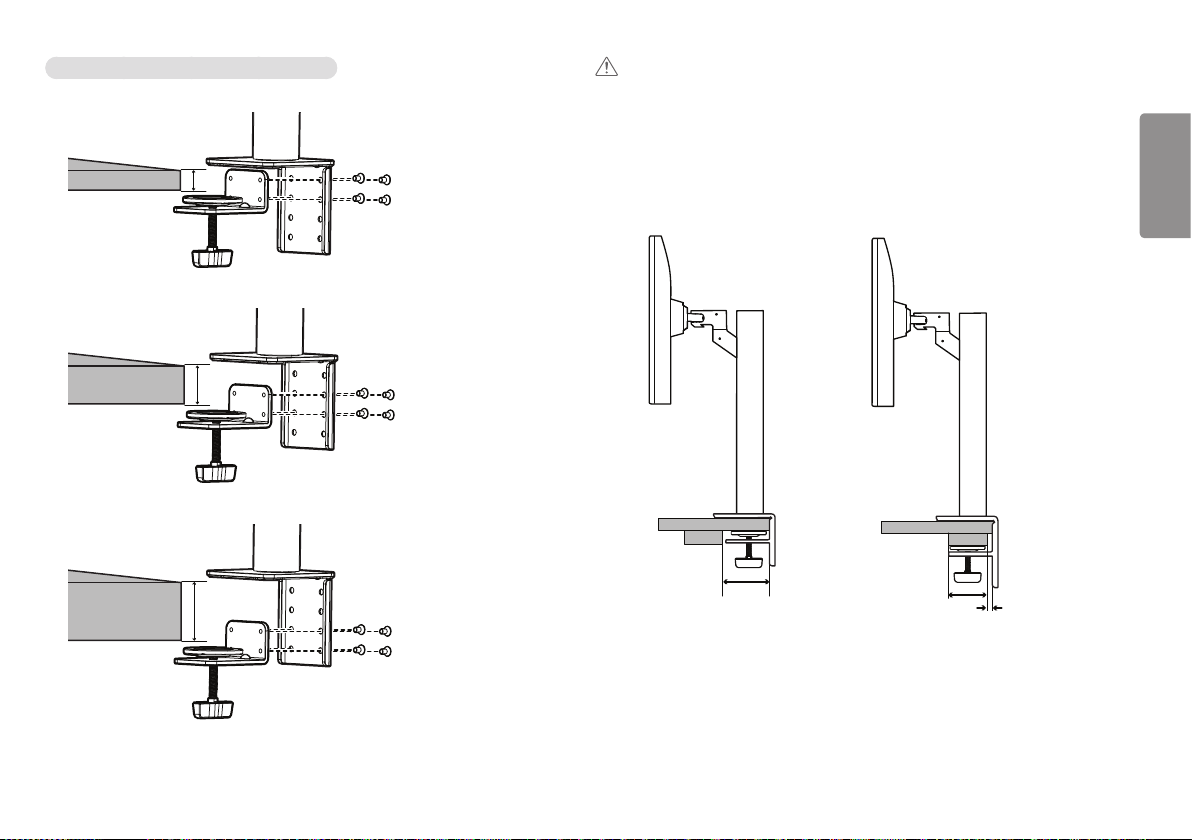
Installation sur des tables avec différentes épaisseurs
≤ 40mm
30 ~ 65mm
55 ~ 90mm
AVERTISSEMENT
• Si la table n'est pas entièrement encastrée dans le support, le moniteur risque de bouger ou de tomber.
• Assurez-vous que la table est suffisamment solide et stable pour supporter l'installation du moniteur. Les tables
en matériaux fragiles comme le verre peuvent se casser.
• Tables avec renfort
- Si le renfort est situé à plus de 95mm du bord de la table, un renfort plat doit être inséré à une distance de
15mm à 90mm du bord de la table pour pouvoir installer le moniteur.
FRANÇAIS
≥ 95mm
≥ 75mm
15mm
7
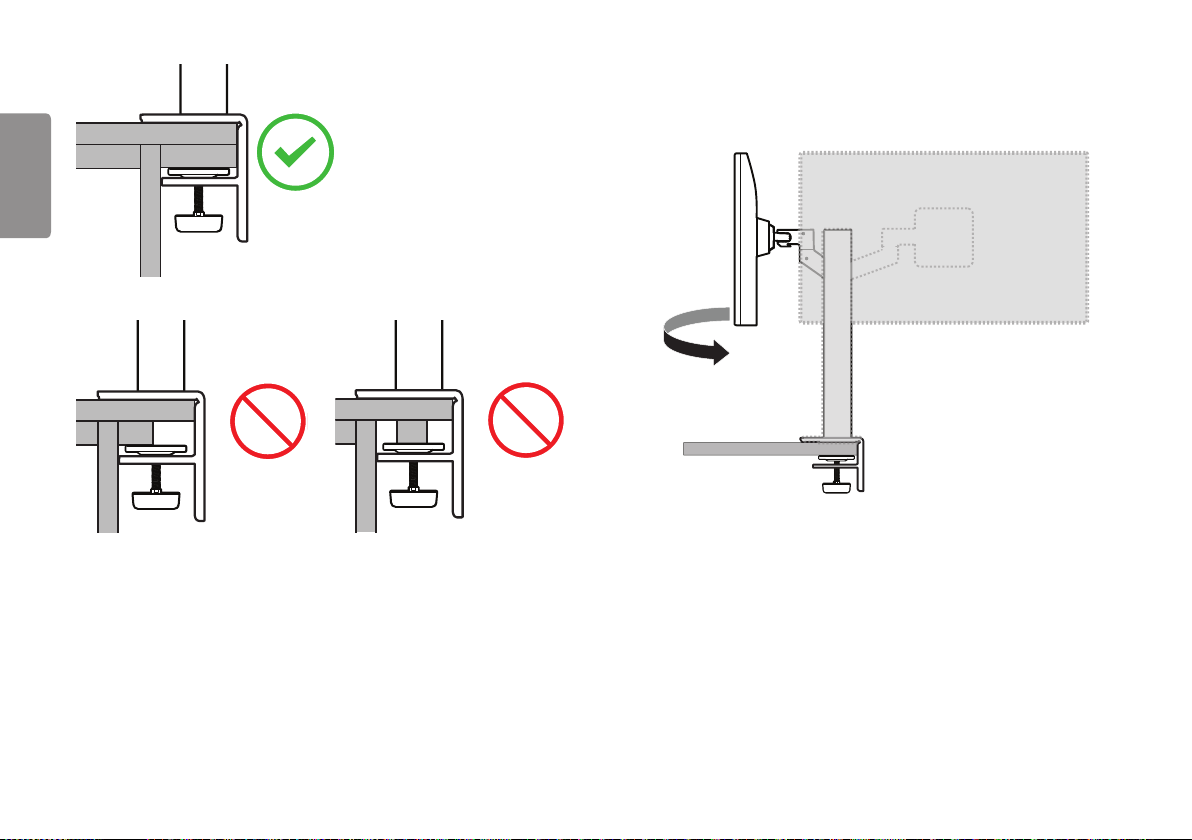
FRANÇAIS
Support orientable
Faites pivoter le moniteur de 280 ° et ajustez son inclinaison selon vos préférences.
8
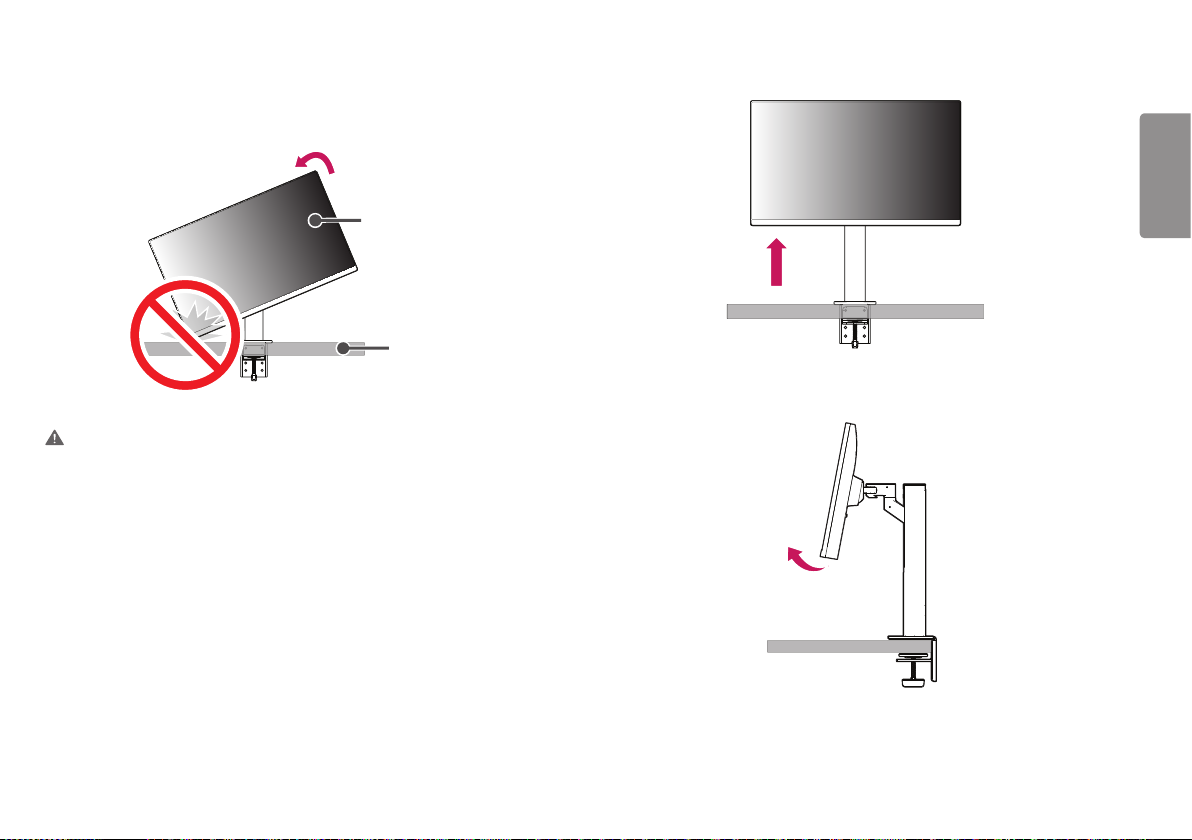
Fonction de rotation
La fonction de rotation permet au moniteur de pivoter de 90 ° dans le sens inverse des aiguilles d'une montre.
Tête du moniteur
Table
ATTENTION
• Lorsque vous utilisez la fonction de rotation, ne faites pas pivoter le moniteur trop rapidement ou en exerçant
une force excessive. La table peut être rayée si elle touche la tête du moniteur.
1 Levez le moniteur à sa hauteur maximale.
FRANÇAIS
2 Ajustez l'angle du moniteur dans la direction de la flèche, comme indiqué sur l'illustration ci-dessous.
9
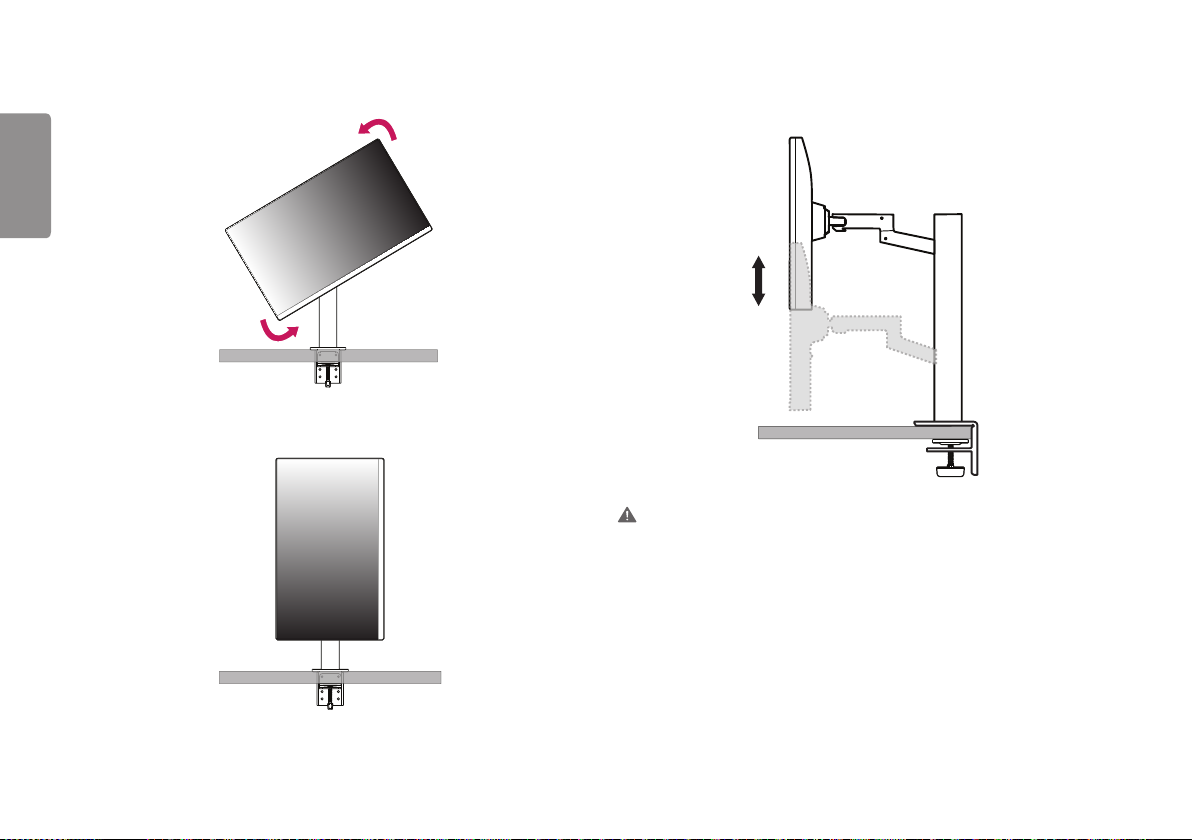
3 Faites pivoter le moniteur dans le sens inverse des aiguilles d'une montre comme indiqué sur l'illustration
ci-dessous.
FRANÇAIS
4 Terminez l'installation en faisant pivoter le moniteur de 90° comme indiqué sur l'illustration ci-dessous.
Réglage de la hauteur du support
1 Veillez à tenir et à déplacer le moniteur avec les deux mains.
130,0 mm Max.
ATTENTION
• Pour éviter de vous blesser lorsque vous réglez la hauteur du moniteur, ne posez pas vos mains sur le support.
10
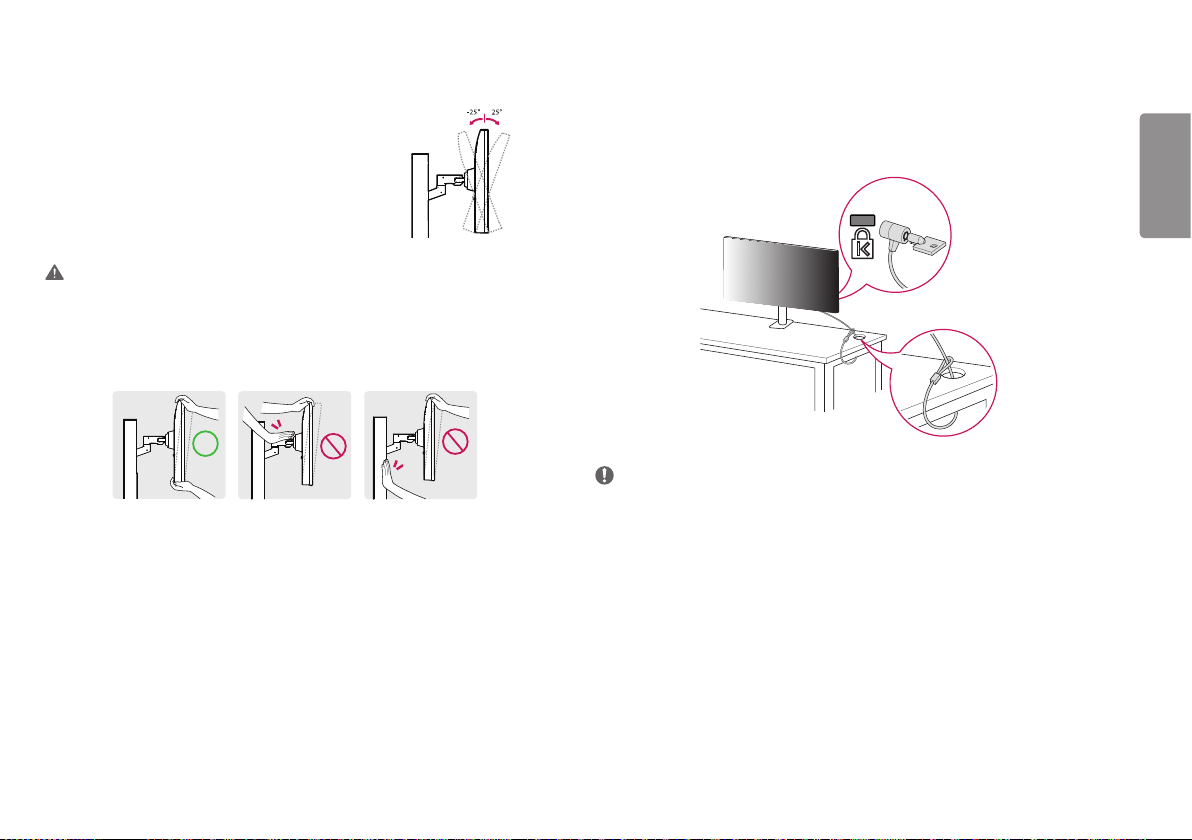
Réglage de l'inclinaison
Modifiez l'inclinaison de l'écran.
L'inclinaison de l'écran peut être modifiée de -25° à 25° vers l'avant ou
l'arrière pour bénéficier d'un confort visuel optimal.
ATTENTION
• Pour éviter de vous blesser les doigts lors du réglage de l'inclinaison de l'écran, ne posez pas votre main sur la
partie inférieure du cadre du moniteur, comme le montre l'illustration ci-dessous.
• Veillez à ne pas poser les doigts ou appuyer sur la surface de l'écran lorsque vous modifiez l'inclinaison du
moniteur.
• Faites attention aux câbles branchés sur le moniteur lorsque vous le faites pivoter.
Utilisation du verrou Kensington
Pour plus d'informations sur l'installation et l'utilisation de ce système de sécurité, consultez le guide de
l'utilisateur du verrou Kensington ou rendez-vous sur le site Web http://www.kensington.com.
Reliez votre moniteur à un bureau à l'aide du câble du système de sécurité Kensington.
REMARQUE
• Le système de sécurité Kensington est livré en option. Les accessoires en option sont disponibles à la vente dans
la plupart des magasins d'électronique.
FRANÇAIS
11
